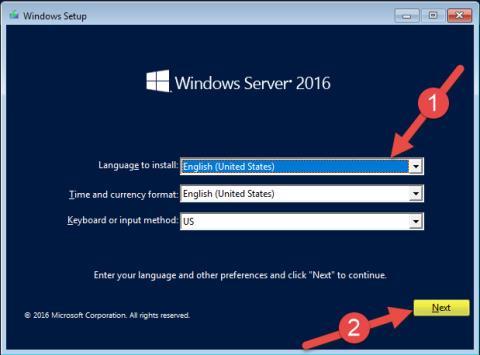Νέες δυνατότητες στον Windows Server 2016
Η νέα έκδοση του Windows Server θα μας φέρει πιο κοντά στο cloud, ενσωματώνοντας τις υπηρεσίες Azure, ειδικά σε SQL /DB και σε συστήματα διαχείρισης ταυτότητας και εξουσιοδότησης πρόσβασης (η ανάπτυξη στο cloud απαιτεί υπηρεσίες AD, επιτρέποντας την αποτελεσματική διαχείριση σε ένα υβριδικό περιβάλλον με -εγκαταστάσεις και εφαρμογές cloud). Τα νέα χαρακτηριστικά περιλαμβάνουν:
- Για πρώτη φορά στην ιστορία, η Microsoft βελτίωσε την ακρίβεια ώρας χάρη στην ανάπτυξη των υπηρεσιών Win32 Time και Hyper-V Time Sync.
- Το Hyper-V έχει μια εντελώς νέα ανασχεδιασμό, με καλύτερη διαχείριση υλικού, απλούστερη διαχείριση δικτύου, υποστήριξη για Windows Containers εικονικών μηχανών Windows 10 κ.λπ.
- Ο Nano Server έχει τώρα ένα νέο μοντέλο για τη δημιουργία εικόνων διακομιστή, με υποστήριξη για άλλες εκδόσεις Windows Server.
- Σύστημα διαχείρισης ταυτότητας και εξουσιοδότησης πρόσβασης: Εδώ η Microsoft έχει κάνει μεγάλες προόδους, επιτρέποντας την αποτελεσματική ενοποίηση εφαρμογών εσωτερικής εγκατάστασης και cloud που απαιτούν ασφαλή πρόσβαση στην υπηρεσία καταλόγου Active Directory .
- Διαχείριση και αυτοματισμός: Το PowerShell 5.0 προσθέτει εξαιρετικά νέα χαρακτηριστικά που ωφελούν πολύ τους προγραμματιστές και τη δυνατότητα εκτέλεσης του PowerShell σε Nano Server.
- Δικτύωση: Η Microsoft προσθέτει μια νέα αρχιτεκτονική δικτύωσης που καθορίζεται από λογισμικό και πολλές βελτιώσεις απόδοσης TCP.
- Ασφάλεια: Η νέα δυνατότητα "Just Enough Administration" επιτρέπει στους χρήστες να αναθέτουν εργασία στο PowerShell για διαχείριση και η νέα δυνατότητα Credential Guard χρησιμοποιεί ασφάλεια που βασίζεται σε εικονικοποίηση για να απομονώνει περιοχές, ώστε μόνο συγκεκριμένο λογισμικό να έχει νέα πρόσβαση σε αυτές.
- Αποθήκευση : Το Storage Spaces Direct επιτρέπει τη δημιουργία άκρως διαθέσιμου χώρου αποθήκευσης χρησιμοποιώντας τοπικούς διακομιστές αποθήκευσης με τη νέα τεχνολογία Failover Clustering.
Δείτε περισσότερα: Τι προσφέρει ο Windows Server 2016 στις μικρές και μεσαίες επιχειρήσεις;
Πώς να εγκαταστήσετε τον Windows Server 2016 στα Windows 10.
Για την εγκατάσταση του Windows Server 2016, απαιτούνται οι ακόλουθες απαιτήσεις λογισμικού και συστήματος:
- Windows Server 2016 Standard ( Desktop Experience – GUI)
- 2 επεξεργαστές
- 8 GB DDR4
Βήμα 1. Επιλέξτε τις ρυθμίσεις εισαγωγής γλώσσας και πληκτρολογίου.


Βήμα 2. Εισαγάγετε το κλειδί λογισμικού :

Βήμα 3. Επιλέξτε την έκδοση που θέλετε να εγκαταστήσετε. Εδώ με χρήση GUI .



Βήμα 4. Επιλέξτε τη μονάδα δίσκου/hdd/SAN (εξωτερική μνήμη) στην οποία θέλετε να εγκαταστήσετε.



Βήμα 5. Επιλέξτε έναν κωδικό πρόσβασης διαχειριστή (ο κωδικός πρόσβασης πρέπει να είναι ισχυρός). Διαβάστε το άρθρο Πώς να ελέγξετε την ισχύ του κωδικού πρόσβασης για να ελέγξετε την ισχύ του κωδικού πρόσβασής σας.



Βήμα 6. Έτσι η διαδικασία εγκατάστασης είναι πλήρης και έτοιμη για χρήση.


Σας εύχομαι επιτυχία!
Δείτε περισσότερα: